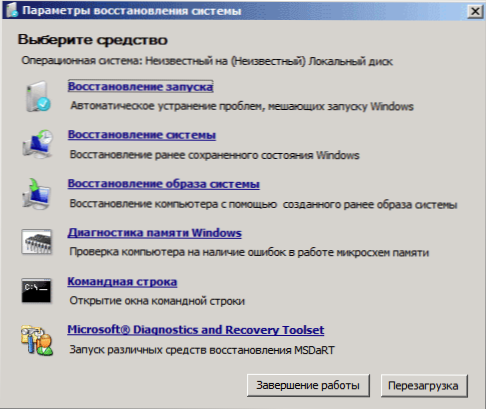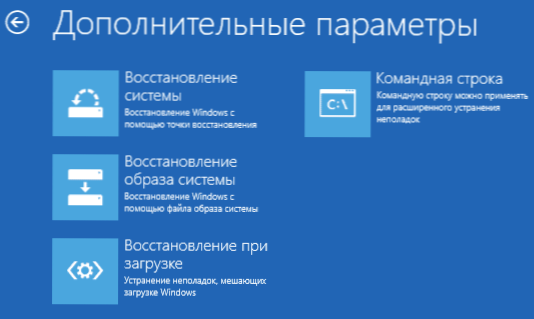Jeśli twój komputer nie uruchamia się, automatyczna korekta błędów podczas uruchamiania nie pomaga, lub po prostu widzisz jeden z błędów, np. "Brak urządzenia startowego, włóż dysk rozruchowy i naciśnij dowolny klawisz" - we wszystkich tych przypadkach, poprawiając rekordy rozruchowe MBR i konfiguracji rozruchowej BCD, co zostanie powiedziane w tej instrukcji. (Ale niekoniecznie pomoc, zależy od konkretnej sytuacji).
Jeśli twój komputer nie uruchamia się, automatyczna korekta błędów podczas uruchamiania nie pomaga, lub po prostu widzisz jeden z błędów, np. "Brak urządzenia startowego, włóż dysk rozruchowy i naciśnij dowolny klawisz" - we wszystkich tych przypadkach, poprawiając rekordy rozruchowe MBR i konfiguracji rozruchowej BCD, co zostanie powiedziane w tej instrukcji. (Ale niekoniecznie pomoc, zależy od konkretnej sytuacji).
Napisałem już artykuły na podobny temat, na przykład, Jak przywrócić bootloader systemu Windows, ale tym razem postanowiłem ujawnić go bardziej szczegółowo (po tym, jak zapytano mnie, jak uruchomić Aomei OneKey Recovery, jeśli został on usunięty z pobierania, a system Windows zatrzymany uruchom).
Aktualizacja: jeśli masz Windows 10, to spójrz tutaj: Naprawa bootloadera systemu Windows 10.
Bootrec.exe - narzędzie do naprawy błędu uruchamiania systemu Windows
Wszystko, co opisano w tym przewodniku, dotyczy systemów Windows 8.1 i Windows 7 (myślę, że będzie działać na Windows 10), a my użyjemy narzędzia do przywracania rozruchu z wiersza polecenia, dostępnego w systemie, aby uruchomić bootrec.exe.
W takim przypadku wiersz poleceń będzie musiał działać nie w systemie Windows, ale w nieco inny sposób:
- W przypadku systemu Windows 7 konieczne jest uruchomienie z wcześniej utworzonego dysku odzyskiwania (utworzonego w samym systemie) lub z zestawu dystrybucyjnego.Podczas uruchamiania z pakietu dystrybucyjnego u dołu okna uruchamiania instalacji (po wybraniu języka) wybierz "Przywracanie systemu", a następnie uruchom wiersz polecenia.
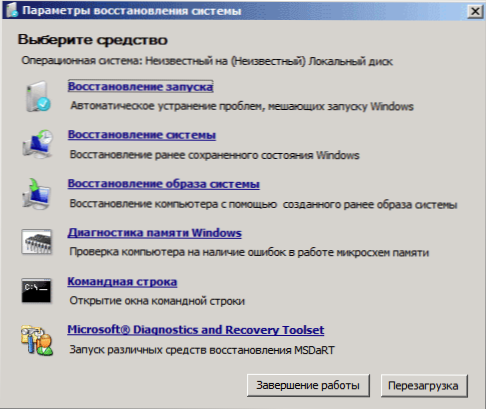
- W przypadku Windows 8.1 i 8 można korzystać z dystrybucji tak, jak opisano w poprzednim akapicie (Przywracanie systemu - Diagnostyka - Dodatkowe opcje - Wiersz polecenia). Lub, jeśli masz opcję uruchomienia Windows 8 "Specjalne opcje rozruchu", możesz również znaleźć wiersz poleceń w zaawansowanych opcjach i uruchomić z tego miejsca.
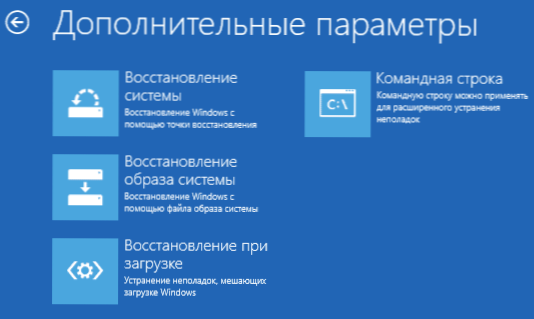
Jeśli wpiszesz bootrec.exe w linii poleceń uruchomionej w ten sposób, będziesz mógł zapoznać się ze wszystkimi dostępnymi poleceniami. Ogólnie ich opis jest dość jasny i bez moich wyjaśnień, ale na wszelki wypadek opiszę każdy przedmiot i jego zakres.

Napisz nowy sektor rozruchowy
Uruchamianie programu bootrec.exe z opcją / FixBoot umożliwia zapisanie nowego sektora rozruchowego na partycji systemowej dysku twardego przy użyciu partycji rozruchowej zgodnej z systemem operacyjnym - Windows 7 lub Windows 8.1.
Użycie tego parametru jest przydatne w przypadkach, gdy:
- Sektor startowy jest uszkodzony (na przykład po zmianie struktury i rozmiaru partycji dysku twardego)
- Starsza wersja systemu Windows została zainstalowana po nowszej wersji (na przykład system Windows XP zainstalowany po systemie Windows 8)
- Zapisano każdy sektor rozruchowy kompatybilny z systemem innym niż Windows.
Aby nagrać nowy sektor rozruchowy, po prostu uruchom bootrec z określonym parametrem, jak pokazano na zrzucie ekranu poniżej.

Naprawa MBR (Master Boot Record, Master Boot Record)
Pierwszym z użytecznych parametrów bootrec.exe jest FixMbr, który pozwala naprawić MBR lub bootloader Windows. W przypadku użycia uszkodzony MBR jest zastępowany nowym. Rekord rozruchowy znajduje się na pierwszym sektorze dysku twardego i informuje system BIOS, jak i gdzie rozpocząć ładowanie systemu operacyjnego. W przypadku uszkodzenia możesz zobaczyć następujące błędy:
- Brak urządzenia startowego
- Brakujący system operacyjny
- Nie-systemowy błąd dysku lub dysku
- Ponadto, jeśli pojawi się komunikat informujący, że komputer jest zablokowany (wirus) jeszcze przed uruchomieniem systemu Windows, naprawa MBR i pobieranie może również pomóc tutaj.
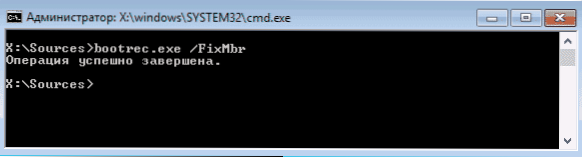
Aby uruchomić naprawę naprawy, wpisz w wierszu poleceń bootrec.exe /fixmbr i naciśnij Enter.
Wyszukaj zagubione instalacje systemu Windows w menu startowym
Jeśli na komputerze jest zainstalowanych kilka systemów Windows starszych niż Vista, ale nie wszystkie są wyświetlane w menu rozruchowym, można uruchomić polecenie bootrec.exe / scanos, aby wyszukać wszystkie zainstalowane systemy (i nie tylko, na przykład, można dodać tę samą sekcję do menu rozruchowego) odzyskiwanie OneKey Recovery).

Jeśli na komputerze zostały znalezione instalacje systemu Windows, a następnie dodano je do menu rozruchowego, użyj ponownie utworzyć repozytorium konfiguracji rozruchu BCD (następna sekcja).
Przebudowa BCD - konfiguracje rozruchu Windows
Aby odbudować BCD (konfiguracja rozruchu systemu Windows) i dodać do niego wszystkie utracone zainstalowane systemy Windows (jak również partycje odzyskiwania utworzone w systemie Windows), użyj polecenia bootrec.exe / RebuildBcd.

W niektórych przypadkach, jeśli te działania nie pomagają, warto wypróbować następujące polecenia przed wykonaniem przepisywania BCD:
- bootrec.exe / fixmbr
- bootrec.exe / nt60 all / force
Wniosek
Jak widać, bootrec.exe jest dość potężnym narzędziem do naprawiania różnych błędów uruchamiania systemu Windows i, z pewnością, jest jednym z najczęściej używanych problemów do rozwiązywania problemów z komputerami użytkowników. Myślę, że ta informacja będzie ci kiedyś przydatna.